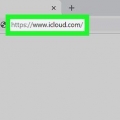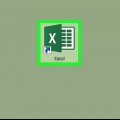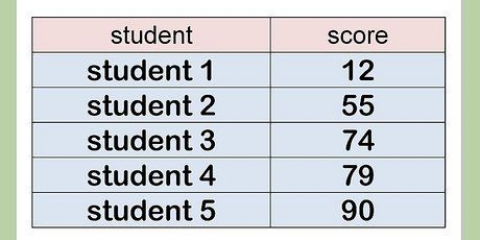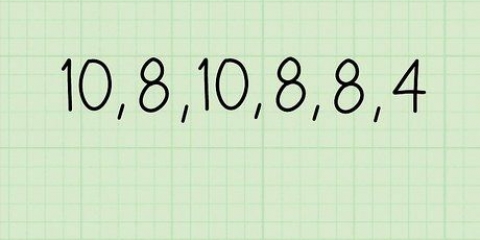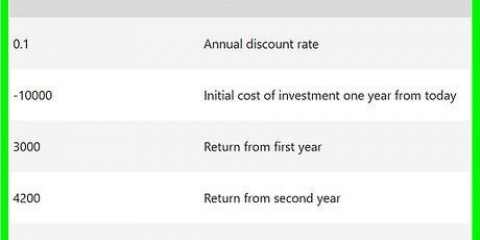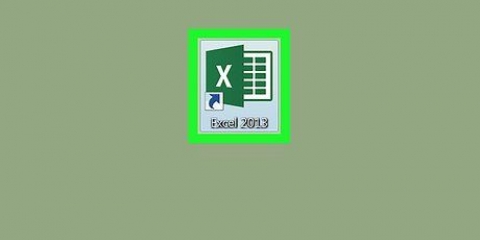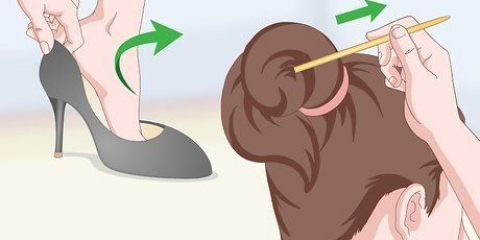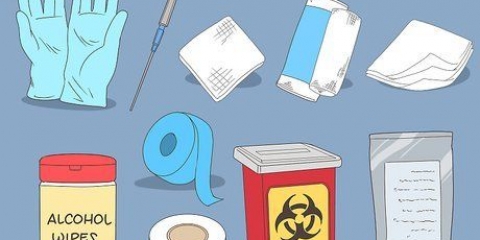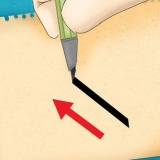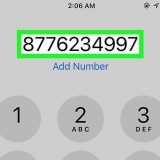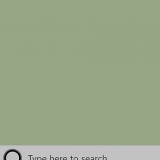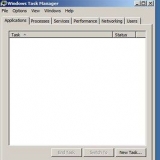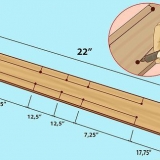Excel tiene diferentes fórmulas para calcular la desviación estándar de toda una población y la desviación estándar de la muestra de una población. Tenga esto en cuenta al elegir una fórmula. 

Introduzca los encabezados en la parte superior de las columnas. Ingrese el nombre o la fecha a la izquierda de cada fila para distinguir cada entrada. Ingrese la información apropiada a la derecha. 



Las fórmulas de Excel difieren según la versión de Excel que esté utilizando. Si bien STDEV es bastante estándar, es posible que deba usar STDEVA o STDEVAP en su lugar. Elija STDEV. P o DESVEST. S para indicar si está utilizando una población completa o una muestra. 
Excel muestra un rango de datos de la siguiente manera: (C2:C15). La fórmula completa se convierte entonces (sin comillas): `=STDEV(C2:C15).` 
También puede usar el asistente de fórmulas de Excel para elegir la fórmula de desviación estándar. Haga clic en `Insertar` en la barra de fórmulas. Luego seleccione `Estadísticas` y luego `STDEV.`Ingrese el rango de datos en el cuadro que aparece. Presione `Ok` o `Enter` para completar su fórmula.
Calcular la desviación estándar en excel
Contenido
La desviación estándar es un gráfico en estadísticas que muestra cuánto se desvían los datos de la media. Si desea graficar datos, puede enumerar los datos en Excel, generar un gráfico y calcular las medias y la desviación estándar. Siga leyendo para aprender a calcular la desviación estándar en Excel.
Pasos
Parte 1 de 3: preparación de datos

1. Recopile los informes de datos que desea utilizar en su hoja de cálculo de Excel.

2. Limite la lista de datos a una sola variable. La desviación estándar generalmente se usa en una pequeña muestra de datos para graficar de una población completa.
Parte 2 de 3: gráfico de datos

1. Abrir Microsoft Excel.
- La ubicación y las funciones de Excel dependen en gran medida de la versión que tenga. Si no puede encontrar un botón en la barra de formato, busque en la barra de herramientas horizontal superior.

2. Grafica tus datos. En la mayoría de los casos, comienza en la sección A1.

3. Guarde su documento de Excel para evitar la pérdida de datos.
Parte 3 de 3: calcular la desviación estándar

1. Coloque el cursor en el cuadro debajo del último número.
- También puede poner el valor de desviación estándar en otra celda vacía en la hoja de cálculo de Excel. Excel puede determinar automáticamente su rango de datos si elige la celda vacía debajo de una lista de números.

2. Escriba un signo igual. Recuerde que la fórmula debe ingresarse sin espacios.

3. Escriba `DESVEST.` Esta es la sintaxis de desviación estándar de Excel. Cuando usa esta abreviatura para un rango de datos, Excel calculará automáticamente la media y la desviación estándar.

4. Luego ingrese su rango de datos. Un rango de datos es una serie de números en una columna o fila en particular.

5. Presione `Entrar.` La desviación estándar para su muestra se indica en el recuadro.
Artículos de primera necesidad
- Microsoft Excel
- Datos con una variable
- Gráfico
- Fórmula de desviación estándar
- Una gama de datos
Artículos sobre el tema. "Calcular la desviación estándar en excel"
Оцените, пожалуйста статью
Similar
Popular